Una nueva opción nos permite compartir una foto de OneDrive desde Windows 10. Así, es posible obtener el enlace directo a cualquier fotografía, o incluso una carpeta, que esté almacenada en OneDrive.
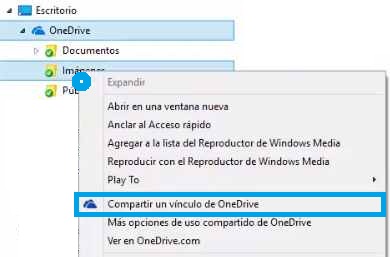 Posteriormente podremos realizar cualquier tipo de acción con el enlace en cuestión.
Posteriormente podremos realizar cualquier tipo de acción con el enlace en cuestión.
Generalmente se utiliza para enviarlo por correo electrónico a una o varias personas que podrán acceder a la información.
Cómo compartir una foto de OneDrive desde Windows 10
El primer paso que nos permitirá aprender como compartir una foto de OneDrive desde Windows 10 es acceder a la carpeta correspondiente en nuestro ordenador. La misma debe encontrarse dentro de «OneDrive» y sincronizada con este servicio en la nube.
Una vez listos pulsaremos con el botón secundario del mouse (generalmente el derecho). Entre las opciones que aparecen a continuación seleccionaremos «Compartir un vínculo de OneDrive».
Tengamos en cuenta que esta opción es igualmente útil para compartir una fotografía, un documento de Office Online o incluso una carpeta completa.
Una vez que el sistema haya obtenido el enlace lo almacenará en el portapapeles. Obtendremos un mensaje de confirmación en la esquina inferior derecha de la pantalla, a partir de allí ya podemos insertarlo en cualquier lugar que sea necesario.
Compartir el vínculo a una imagen de OneDrive
Hasta el momento, cada vez que teníamos la necesidad de compartir el vínculo a imagen de OneDrive debíamos acceder a este servicio de almacenamiento en la nube a través de nuestro navegador de Internet. Allí, una vez identificada la imagen en cuestión debíamos proceder a seleccionar la opción «Compartir».
El enlace obtenido es el mismo en todos los casos. Simplemente, esta nueva opción de Windows 10, nos permite trabajar de forma más dinámica y obtener los enlaces de una manera más simple.
Además, la opción no se diferencia en gran medida de utilizar «Insertar» y «Compartir desde OneDrive». Estas se encuentran en el formulario de redacción del nuevo correo electrónico. No obstante, esta función sólo se limitaba al envío de correos a través de Outlook.com.
De ahora en más, con la opción para compartir una foto de OneDrive desde Windows 10 podremos pegar el enlace obtenido en diferentes sistemas de correo electrónico tales como Yahoo Mail o incluso Gmail.

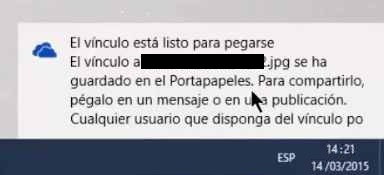
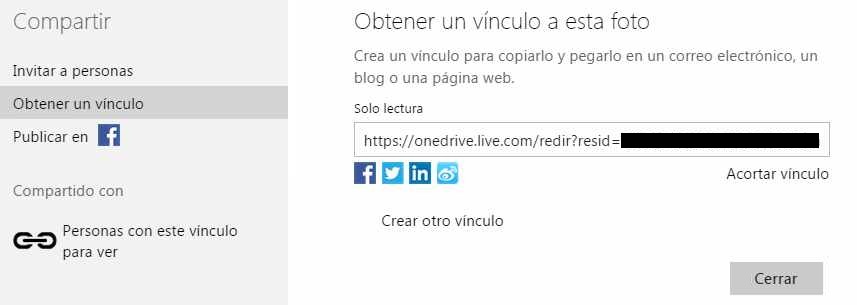
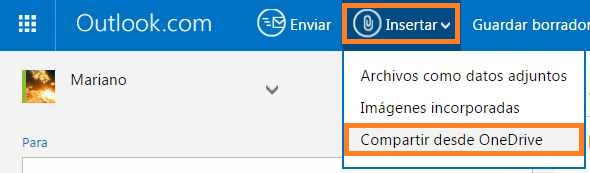
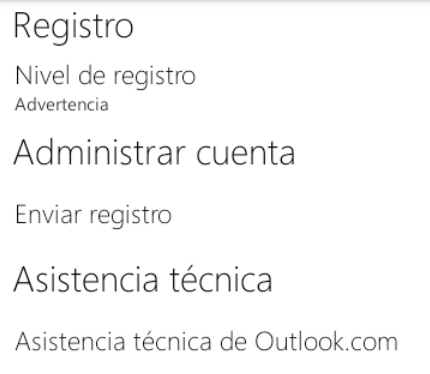 Aquí vamos a conocer como podemos configurar este historial directamente desde nuestra aplicación.
Aquí vamos a conocer como podemos configurar este historial directamente desde nuestra aplicación.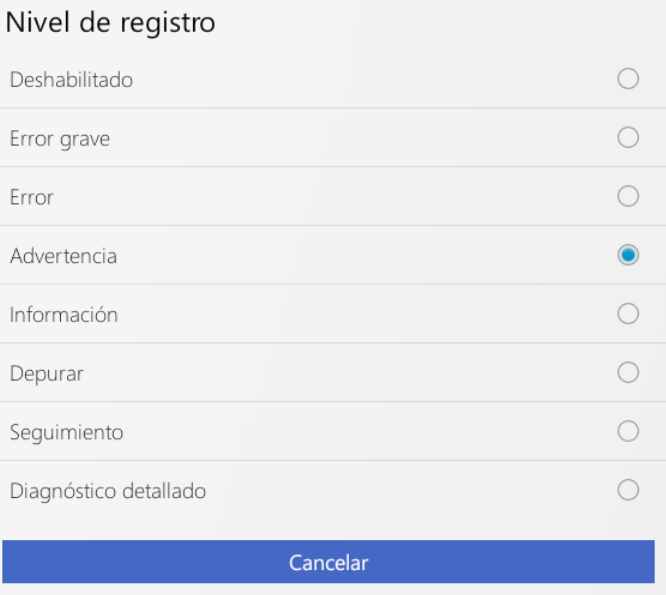
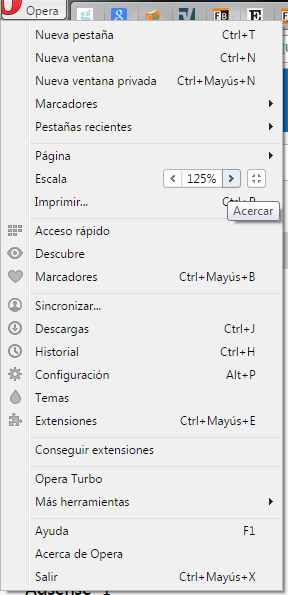 Muchos usuarios tienen la necesidad de aumentar el tamaño del texto en Outlook.com.
Muchos usuarios tienen la necesidad de aumentar el tamaño del texto en Outlook.com.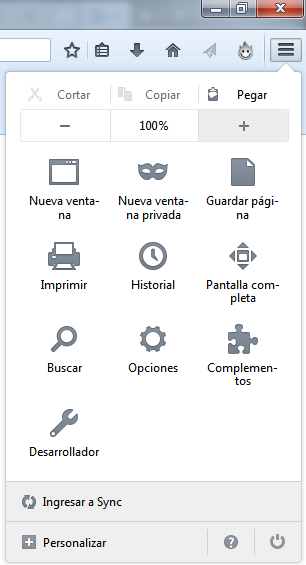 Dependiendo del navegador que utilicemos, y de la versión del mismo, podemos recurrir a las opciones de menú correspondientes que nos permitirán agrandar lo que estamos visualizando en pantalla.
Dependiendo del navegador que utilicemos, y de la versión del mismo, podemos recurrir a las opciones de menú correspondientes que nos permitirán agrandar lo que estamos visualizando en pantalla.
 Para el caso de Office 365 se han tenido en cuenta a los usuarios de esta aplicación tanto de forma online como offline. También se incluye a los usuarios tanto del servicio gratuito como los
Para el caso de Office 365 se han tenido en cuenta a los usuarios de esta aplicación tanto de forma online como offline. También se incluye a los usuarios tanto del servicio gratuito como los